Aug 14, 2025 • Categoría: Soluciones para Windows • Soluciones probadas

Ya estás utilizando la última versión de Windows 10. Te encantan todas las nuevas características. Todo es perfecto, pero te encuentras con la Pantalla Azul de la Muerte (BSOD).
¡Y sí! Incluso, Windows 10 es propenso a la Pantalla Azul de la Muerte. La pregunta es ¿qué haces ahora?
La BSOD es irritante para todos los usuarios. Pero aquí está la cosa: No tienes que ser conocedor de la tecnología para saber cómo solucionarlo.
Ya sea el error de código de parada Critical Structure Corruption, System Thread Exception Not Handled, o cualquier otro error, hay formas fáciles de arreglarlo.
En este artículo, vamos a hablar sobre el código de parada: "Critical Structure Corruption" y cómo se puedes solucionarlo.
Parte 1: ¿Por Qué Tengo El Error de Código de Parada: Critical_Structure_Corruption?
Antes de pasar a la solución del error del código de parada "Critical_Structure_Corruption", vamos a discutir primero lo que es. Estamos seguros de que, debes haberte preguntado qué significa este código de error BSOD.
Si buscas este código en línea, como se indica en su BSOD, obtendrás muchos recursos que te darán diferentes razones. El código de parada "Critical Structure Corruption" se muestra por 2 razones principales:
- Error de Hardware: Si obtienes el código de parada "Critical Structure Corruption", la pantalla BSOD es la forma que tiene tu PC de informarte sobre un problema de hardware defectuoso. En la mayoría de los casos, se trata de un error de memoria o de la fuente de corriente.
- Controlador Defectuoso: El código de parada "Critical Structure Corruption" también se produce debido a problemas con tu controlador. Por lo general, se trata de un controlador de dispositivo particular que sobrescribe el código crítico del kernel en tu PC.
No te preocupes. No importa cuál sea la razón detrás del código de parada "Critical Structure Corruption", te ayudaremos a arreglarlo. En la siguiente parte, hablaremos de 7 soluciones que puedes utilizar para deshacerte de este error BSOD. Así que, ¡comencemos!
Parte 2: ¿Cómo Arreglar el Error del Código de Parada Error "Critical_Structure_Corruption"?
Solución 1: Reiniciar Windows Automáticamente
Si todavía tienes acceso al escritorio de Windows 10 incluso, después del error BSOD con el error del código de parada "Critical_Structure_Corruption", la primera solución es reiniciar tu Windows.
Paso 1: Haz clic en el icono de "Windows" en tu pantalla.
Paso 2: Haz clic en el botón "Encendido" y pulsa en "Reiniciar".

A veces, cuando se tiene acceso al escritorio incluso después de que aparezca el error con código de parada "Critical_Structure_Corruption", un simple reinicio puede arreglar el error BSOD.
Solución 2: Desinstalar el Programa Potencialmente Problemático
Hay algunos programas como Daemon Tools e Intel HAXM (Hardware Accelerated Execution Manager) que son conocidos por causar el infame error de código de parada "Critical_Structure_Corruption". Por lo tanto, en esta solución, veremos cómo desinstalar dicho programa potencialmente problemático de tu Windows 10.
Paso 1: Ve a "Configuración".

Paso 2: Ve a "Sistema" y "Aplicaciones y características".

Paso 3: Haz clic en una aplicación recientemente instalada que desees eliminar y haz clic en "Desinstalar".
Paso 4: Lee las instrucciones que aparecen en pantalla para desinstalar la aplicación.
Paso 5: También puedes buscar el programa que deseas instalar en la barra "Buscar en la lista" y seguir los pasos 3 y 4 para desinstalarlo.
Paso 6: Reinicia tu Windows 10.
Si el error del código de parada Critical_Structure_Corruption" se activó debido a la instalación de un programa problemático, este conjunto de pasos debería solucionarlo.
Solución 3: Comprobar el Hardware (Disco Duro, Memoria RAM, Fuente de Corriente)
Como se ha mencionado anteriormente, el error del código de parada Critical_Structure_Corruption" también puede ser causado por un fallo de hardware. En este paso, vamos a ver cómo arreglar cualquier problema relacionado con el hardware (HDD, RAM, o PSU).
Sigue estos pasos para arreglar el error del código de parada "Critical_Structure_Corruption" causado por la Unidad de Suministro de Energía (PSU).
Paso 1: Si has añadido recientemente una nueva pieza de hardware, lee tu descripción para asegurarte de que tus especificaciones de potencia no superan los límites de potencia recomendados. Si lo hacen, desconéctalo(s).
Paso 2: Vuelve a conectar todos los cables de hardware a los que está conectado tu PC.
Paso 3: Reinicia tu PC.
Si estos pasos solucionan el error del código de parada "Critical_Structure_Corruption", ¡felicidades! Ahora puedes seguir utilizando tu PC. Si este error BSOD sigue sin solucionarse, podría deberse a otros componentes de hardware de tu PC: HDD y RAM.
Para asegurarte de que ningún fallo en la RAM está causando este error BSOD, retira las memorias RAM de tu CPU, una por una, para detectar la que está causando este problema. Asegúrate de que al menos una de las memorias RAM esté conectada cuando enciendes tu PC.
Para cualquier error BSOD inducido por el disco duro, el comando "CHKDSK" comprueba si el disco para el sistema de archivos es el culpable. Sigue estos pocos pasos para utilizar este comando para solucionar el error de código de parada "Critical_Structure_Corruption".
Paso 1: Haz clic en el botón "Windows" seguido del botón "X" para abrir el menú de usuario avanzado.
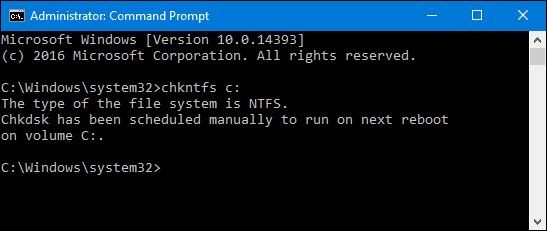
Paso 2: Abre el "Símbolo del sistema (administrador)".
Paso 3: Escribe el comando "chkdsk C: /f /r" y pulsa "Enter".

Paso 4: Una vez finalizado el proceso, sigue los pasos mencionados en la solución 1 para reiniciar tu PC.
Los errores del disco duro que causan el error del código de parada Critical_Structure_Corruption" se resuelven ahora.
Solución 4: Ejecutar el Solucionador de Problemas de la Pantalla Azul
Debido a las constantes quejas de los usuarios, Microsoft ha incluido un sencillo botón "Solucionador de problemas de la pantalla azul" en Windows 10. Sigue estos sencillos pasos para utilizar esta función para solucionar el error de código de parada "Critical_Structure_Corruption" en tu PC.
Paso 1: Ve a "Configuración".
Paso 2: Selecciona "Actualización y seguridad" y haz clic en él.
Paso 3: Navega hasta "Solucionar problemas" desde el panel izquierdo y haz clic en él.
Paso 4: Busca "Pantalla azul" y selecciónala. Haz clic en el botón "Ejecutar el solucionador de problemas".

Paso 5: "Reinicia tu PC, una vez que este proceso se ha completado.
Solución 5: Ejecutar el Comprobador de Archivos del Sistema (SFC)
¿El solucionador de problemas de la Pantalla Azul de Windows hizo su magia? ¡No te preocupes si no es así! Hay algunas correcciones más que te ayudarán a solucionar el error de código de parada "Critical_Structure_Corruption". El Comprobador de Archivos de Sistema (SFC) puede ayudarte a resolver muchos problemas del sistema, incluyendo el error de código de parada "Critical_Structure_Corruption".
Sigue estos sencillos pasos para ejecutar el Comprobador de Archivos de Sistema (SFC) y solucionar el error BSOD.
Paso 1: Abre el menú de usuario avanzado ("Windows" + "X") y haz clic en "Símbolo del sistema (administrador)".
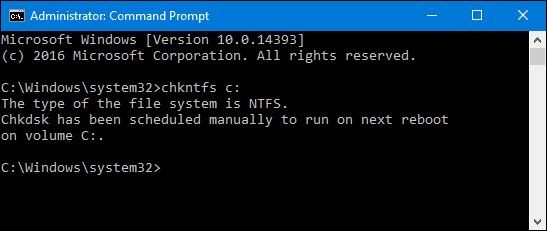
Paso 2: Ejecuta el comando "SFC /scannow".

Paso 3: Reinicia tu PC una vez que el proceso se haya completado.
Este proceso suele tardar entre 5 y 15 minutos. Si cualquier error de archivo de sistema está causando el error del código de parada Critical_Structure_Corruption", este conjunto de pasos debes haberlos arreglado.
Solución 6: Realizar un Arranque Limpio para Encontrar el Controlador Defectuoso
Otra causa común del error del código de parada "Critical Structure Corruption" son los controladores de dispositivo defectuosos. En esta solución, trataremos de identificar y deshabilitar todos esos controladores defectuosos.
No tienes que ser un técnico experto para hacer esto. Sólo tienes que seguir estos sencillos pasos para encontrar el controlador defectuoso que causa el error de código de parada "Critical Structure Corruption" en tu PC.
Paso 1: Abre el menú de inicio y busca "msconfig".
Paso 2: Selecciona la primera coincidencia. Esto abre una aplicación de "Configuración del sistema".
Paso 3: Entre las 5 pestañas que ves, selecciona la pestaña "Servicios".
Paso 4: Marca la opción "Ocultar todos los servicios de Microsoft" en la esquina inferior izquierda.

Paso 5: Ve a la siguiente pestaña: "Inicio" y haz clic en "Abrir el administrador de tareas".

Paso 6: Cambia el "Estado" de todas las aplicaciones de la lista a "Desactivado".
Paso 7: Reinicia tu PC.
Solución 7: Haz una Copia de Seguridad de tus Datos e Instala Limpiamente Windows 10
Si ninguna de las correcciones anteriores han funcionado para ti y el error del código de parada Critical_Structure_Corruption" u otros errores siguen ocurriendo, tienes que instalar de forma limpia Windows 10 (Como una solución de último recurso).
El primer paso es crear una copia de seguridad. Conecta un dispositivo de almacenamiento y crea una copia de seguridad de todos los archivos necesarios en tu PC. El siguiente paso es limpiar la instalación de Windows 10.
La instalación de Windows 10 requerirá un medio como un DVD de instalación o una unidad USB. Después de que esté todo listo, configura tu PC para arrancar desde el medio de instalación que elige, DVD o USB y sigue estos sencillos pasos para finalmente deshacerte del error del código de parada BSOD "Critical_Structure_Corruption".
Paso 1: Selecciona el idioma de tu elección y pulsa "Siguiente". Haz clic en "Instalar ahora".

Paso 2: Si está instalando Windows 10 por primera vez, escribe la clave del producto en el área designada y haz clic en "Siguiente".
Paso 3: Si estás reinstalando Windows 10, como en este caso, selecciona "No tengo clave de producto" en lugar de "Siguiente" para continuar.

Paso 4: Elige la arquitectura correcta de Windows 10 para tu PC de la lista de opciones que se muestra y haz clic en "Siguiente".

Paso 5: En la siguiente pantalla, solo tienes que marcar la casilla que dice "Acepto los términos de la licencia" y hacer clic en "Siguiente".
Paso 6: Elige la opción Personalizada: Instalar sólo Windows (avanzado) de las dos opciones que aparecen en la pantalla.
Paso 7: Selecciona la primera partición ("Drive 0 Partition 1") y pulsa "Delete". Una vez que tengas el espacio que necesitas, selecciona la partición y pulsa "Siguiente". Esto iniciará el proceso de instalación de tu Windows 10.

Paso 8: Una vez completado el proceso, configura tu cuenta Microsoft y comienza a utilizar tu PC.
Ahora, tienes un nuevo Windows 10 sin el código de parada "Critical Structure Corruption" ¡Felicidades!
Parte 3: ¿Cómo Recuperar los Archivos Perdidos Debido al BSOD (Critical Structure Corruption)?
¿Recuerdas que, en la última solución al error del código de parada "Critical Structure Corruption" hablamos de crear una copia de seguridad de los datos antes de reinstalar Windows 10?
Pues bien, muy a menudo no puedes acceder a tu Windows 10 después de este error BSOD y pierdes los documentos y archivos de importancia crítica. Recomendamos utilizar una herramienta de recuperación de datos llamada Recoverit Data Recovery que puede ayudarte a recuperar todo tipo de archivos (imágenes, correos electrónicos de Outlook, documentos, videos y más) perdidos debido al error del código de parada "Critical Structure Corruption" o cualquier otra razón.
Sigue estos sencillos pasos para recuperar tus archivos perdidos utilizando Recoverit Data Recovery:
Paso 1: Seleccionar la ubicación
Abre la herramienta Recoverit Data Recovery y selecciona la ubicación desde la que perdiste tus archivos. Puede ser un disco duro, un dispositivo externo o cualquier otra ubicación.

Paso 2: Escanear la ubicación
Después de seleccionar la ubicación, haz clic en el botón "Iniciar" hacia la parte inferior derecha para comenzar el escaneo. Si ves tu archivo perdido durante el proceso, puedes detener el proceso de escaneo.
Paso 3: Recuperar
Haz clic en "Vista previa" para ver los detalles del archivo, como su nombre, tamaño, tipo, etc. Una vez que estés seguro de que tienes tus archivos perdidos, haz clic en "Recuperar" y guarda el archivo en la ubicación deseada en tu PC.

Y sí, ¡es así de fácil! Sólo tienes que seleccionar la ubicación, escanearla y guardar el archivo. Recuperar los archivos perdidos debido al código de parada "Critical Structure Corruption" o cualquier otra razón nunca ha sido tan sencillo.
Palabras Finales
Los errores BSOD como el código de parada "Critical Structure Corruption" pueden interrumpir el funcionamiento de tu PC. Esperamos que tu error se haya solucionado por completo después de seguir estas 7 sencillas soluciones y que tu PC funcione sin problemas. Utiliza la herramienta Recoverit Data Recovery para recuperar fácilmente tus archivos perdidos debido a errores BSOD como código de parada ""Critical Structure Corruption" o cualquier otra razón.
Soluciones para Windows
- Recuperar datos de Windows
- 1.Recuperar sistema de Windows
- 2.Recuperar archivos de 0 bytes
- 3.Restaurar el visor de fotos de Windows
- 4.Recuperar carpetas eliminadas en Windows
- Problemas del sistema
- 1.Sistema operativo no encontrado
- 2.Windows congelado
- 3.Windows atascado al reiniciar
- 4.Acceso a la unidad USB denegado en Windows
- Consejos para Windows
- 1.Actualizar a Windows 11
- 2.Acerca del archivo Desktop.ini
- 3.Convertir RAW a NTFS en Windows
- 4.Windows no reconoce USB
- Errores de equipos




Alfonso Cervera
staff Editor